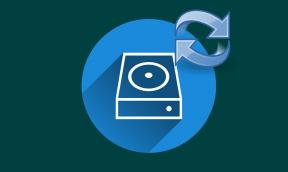Bedste grafikindstillinger til Warzone 2 på PlayStation, PC og Xbox
Miscellanea / / April 28, 2023
Siden lanceringen af Call of Duty Warzone 2-spillet har dillen været uovertruffen. Spillet har allerede slået rekorden for at være det sælgende spil. Hvis du er vild med Call of Duty: Warzone 2, og vil være meget konkurrencedygtig, skal du indstille din grafik til de bedste indstillinger for at give dig den ekstra fordel i forhold til andre. Men hvad er de bedste grafikindstillinger til spillet?
I denne artikel vil vi diskutere de bedste grafikindstillinger i Call of Duty Warzone 2. Vi giver dig de bedste grafikindstillinger til PlayStation, PC og Xbox. Grafikindstillinger afhænger dog udelukkende af din opsætning, men disse indstillinger fungerer for det meste af spilopsætningen.
Læs også
Warzone 2 Henter onlineprofil eller datafejl, hvordan rettes det?
Fix: Warzone 2 DMZ-tilstand tager for lang tid at indlæse eller starte
Discord virker ikke, mens du spiller COD Warzone 2 / MW2: Fix?
Rette: COD Warzone 2-controlleren virker ikke eller ikke registreret fejl

Sideindhold
-
Bedste grafikindstillinger til Call of Duty: Warzone 2
-
Bedste grafikindstillinger til Warzone 2 på pc
- For den globale kvalitet
- For detaljer og tekstur
- Til skygge og belysning
- Til efterbehandlingseffekter
- Bedste grafikindstillinger til Warzone 2 på PlayStation
- Bedste grafikindstillinger til Warzone 2 på Xbox
-
Bedste grafikindstillinger til Warzone 2 på pc
- Konklusion
Bedste grafikindstillinger til Call of Duty: Warzone 2
Der er mange grunde til, at du bør vælge de bedste grafikindstillinger, du kan ændre din FPS til den højeste værdi for at få opdateringer i realtid om din fjendes placering. En lav FPS kan nogle gange ikke ligefrem skyde mod fjenden. Gå gennem disse indstillinger for Xbox, PlayStation og pc én efter én.
Til FPS skal du også have en fantastisk skærm. Hvis du har en 60 Hz-skærm, vil selv dine 120HZ-indstillinger ikke gøre nogen forskel.
Bedste grafikindstillinger til Warzone 2 på pc

Du skal have de bedste grafikindstillinger til pc'en, du skal gennemgå disse indstillinger
Annoncer
- Gå til indstillingerne, og gå derfra over til Kvalitetsmenuen
- Brug følgende indstillinger for den bedst mulige FPS i spillet.
For den globale kvalitet
Disse indstillinger hjælper med at øge og forbedre spillets overordnede visningskvalitet.
- Sæt kvalitetsforudindstillinger i brugerdefineret
- Indstil gengivelsesopløsning til 100 %
- Indstil opskalering/skærpning til FidelityFX CAS
- FidelityFX CAS-styrke til 80
- Sæt Anti-Aliasing til SMAA T2X
- Anti-Aliasing Kvalitet: Lav
- Videohukommelsesskala: 90
For detaljer og tekstur
Disse indstillinger hjælper med at gøre spillets teksturer, inklusive karakter og terræn skarpe.
- Teksturopløsning: Lav
- Teksturfilter Anisotropisk: Normal
- Nærliggende detaljeringsniveau: Høj
- Fjernt detaljeniveau: Højt
- Clutter Draw Distance:
- Partikelkvalitet: Lav
- Partikelkvalitetsniveau: Lavt
- Kuglestød og spray: Fra
- Shader Kvalitet: Lav
- Tesselation: Fra
- Terrænhukommelse: Maks
- On-Demand Texture Streaming: Fra
- Streamingkvalitet: Lav
- Volumetrisk kvalitet: Lav
- Udskudt fysikkvalitet: Fra
- Vandætsninger: Fra
Til skygge og belysning
Dette vil hjælpe med at gøre skygger og lys i spillet realistiske. Disse indstillinger er ret tunge, så konfigurer dem kun, hvis du har en god dedikeret GPU installeret.
- Shadow Map Opløsning: Lav
- Screen Space Shadows: Fra
- Spot Shadow Quality: Lav
- Spot Cache: Lav
- Partikelbelysning: Normal
- Omgivende okklusion: Fra
- Skærmrumsrefleksioner: Fra
- Statisk reflektionskvalitet: Lav
- Vejrgittervolumener: Fra
Til efterbehandlingseffekter
Dette er nogle ekstra indstillinger, som vil forbedre gameplay-effekterne.
- Nvidia Reflex Low Latency: Til
- Dybdeskarphed: Fra
- World Motion Blur: Fra
- Sløring af våbenbevægelse: Fra
- Filmkorn: 0,00
Bedste grafikindstillinger til Warzone 2 på PlayStation
Reklame

Hvis du er en PS5-spiller, skal du gennemgå disse indstillinger i spillet for at få overtaget.
- Naviger til indstillingerne for spillet
- Vælg grafik
- Og sørg for at sætte din FPS til 120HZ for at få problemfri drift.
- Angiv disse indstillinger til PS5
- On-Demand Texture Streaming: Fra
- World Motion Blur: Fra
- Sløring af våbenbevægelse: Fra
- Filmkorn: 0,00
- Dybdeskarphed: Fra
- Fidelity CAS: Til
- Fidelity CAS-styrke: 50
- 120 HZ opdateringshastighed: Til (dette er vigtigt)
- Synsfelt: 120 (ikke for FPS, men for ydeevne generelt)
- 1. persons kamerabevægelse: Mindst 50 %
- 3. persons kamerabevægelse: Mindst 50 %
Bedste grafikindstillinger til Warzone 2 på Xbox

Hvis du er Xbox-serien X|S-afspiller, skal du sætte disse indstillinger til at fungere. Gå til indstillinger og klik på grafik og use disse indstillinger for spillet
- On-Demand Texture Streaming: Fra
- World Motion Blur: Fra
- Sløring af våbenbevægelse: Fra
- Filmkorn: 0,00
- Dybdeskarphed: Fra
- Fidelity CAS: Til
- Fidelity CAS-styrke: 75
- 120 HZ opdateringshastighed: Til (dette er vigtigt)
- Synsfelt: 120 (ikke for FPS, men for ydeevne generelt)
- 1. persons kamerabevægelse: Mindst 50 %
- 3. persons kamerabevægelse: Mindst 50 %
Konklusion
Indstillinger for spillene er afgørende for gameplayet; for glat gameplay skal du slå disse indstillinger til. Din hardware er dog alene ansvarlig for 120Hz FPS i din pc. Du skal have en fantastisk GPU og processorer for at spille 120HZ gameplay. Anvend ovenstående indstillinger og nyd dit gameplay.
Læs også
Lukker Warzone 2 ned i 2023?
COD Warzone 2 bedste grafikindstillinger for 3070, 3080, 3090, 1060, 1070, 2060, 2080 og mere
Sådan rettes COD Warzone 2 Whitelist Failure Error
Fix: Warzone 2 Butik utilgængelig eller virker ikke